Navicat11全系列激活教程图文详解(Navicat注册机)
目录
- 工具:
- Navicat注册机
Navicat是一款商业软件,所以他仅提供试用。
下面介绍一下通过注册机的方式激活Navicat 11 for Windows系列软件的方法。
工具:
链接: https://pan.baidu.com/s/1dCSChAD1hVGzLsZ5ZcOE3g 提取码: 6dhe
网盘下载地址:
需要的小伙伴,请关注微信公众号: Java技术迷, 或者扫描下方公众号二维码,回复关键字:210809, 即可免费无套路获取。

1、 安装 Navicat 11 for Windows 系列原版程序。
Navicat | 下载 Navicat 14 天 Windows、Mac 和 Linux 的试用版

2、 使用管理员权限运行注册机程序。

3、 在注册机中选择你已经安装的 Navicat 程序。(例如我安装的是 MySQL版的就选择“Navicat for MySQL”)

4、 在注册机中点击“补丁”按钮,并在弹出的文件窗口中选择已安装的 Navicat 程序的可执行文件进行补丁。(注意: 如果 Navicat 程序正在运行,则必须先关闭)

5、 在注册机中点击“生成”按钮生成序列号与激活文件(license_file),请保存好激活文件。

6、 使用防火墙屏蔽 Navicat 程序或者直接断开网络连接。
7、 运行 Navicat 程序,在激活对话框中输入注册机生成的序列号。然后,请按住键盘的“Ctrl+Shift”键并使用鼠标点击“激活”按钮,这时会显示一个打开文件对话框,请在该对话框中选择第 5 步中保存的激活文件,如果一切正常,程序将会被成功激活。

8、激活完成!


Navicat注册机
Navicat是一款我们经常使用的可视化sql工具,可偏偏它呢又收费,像我等“屌丝”又没有钱去购买他的code,于是只有去网上找各种破解方法,却发现很多方法对于Navicat 12都不支持(“本屌”使用的Navicat 12)。最后终于在某国外论坛发现了某大神分享的软件,下载下来试了一波,居然成功了。下面我就将它分享给各位。
下载百度网盘地址:
链接: https://pan.baidu.com/s/145P1nEQT268K-zIWI6D0Lg
提取码: 8ss9
该破解方法简单粗暴,全程傻瓜式操作(navicat安装我就不再这BB了)。
下载好软件后,双击打开(关闭所有安全软件,微软的“尿性”你们懂得),只需要选择语言,点击Serial keygen后面的generate,生成注册码,输入到navicat里(如果你的navicat注册页面打开,他会自动填入)。
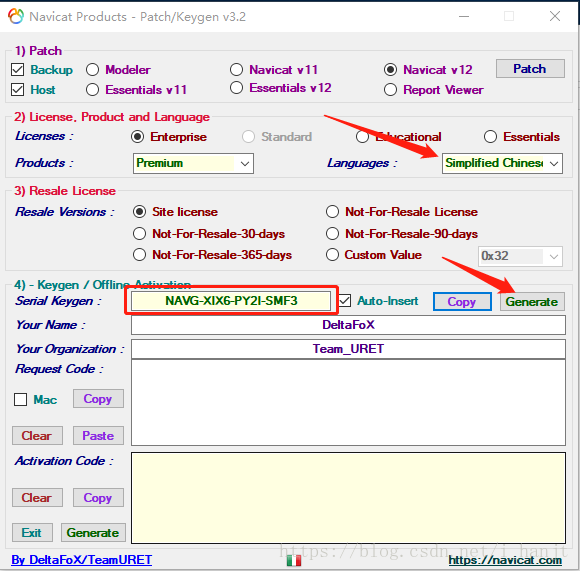

点击激活后,弹出下面页面,我们选择“手动激活”


将上面的一串code复制到Request Code中,点击下面的generate

复制到Navicat的激活码区(注册页面打开会自动填入),点击激活。

Bingo,激活成功了!
到此这篇关于Navicat11全系列激活教程图文详解(注册机)的文章就介绍到这了,更多相关Navicat11全系列激活内容请搜索我们以前的文章或继续浏览下面的相关文章希望大家以后多多支持我们!
相关推荐
-
Navicat12.1系列破解激活教程亲测有效
2019.2.26月补充: 因CSDN在线更新下载资源比较麻烦,所以,改用baidu网盘免费提供给各位.有问题留言哦 Navicat12.1下载地址 http://www.navicat.com.cn/download/navicat-premium 有32位和64位,大家根据自己的操作系统来选择下载 说来心累,在网上找了好多Navicat12的破解教程,奈何我有"最新版"强迫症!!!!非要用最新的12.1,所以,一众大神的激活教程都不管用,老的注册机版本为Navicat_Keygen
-
Navicat for MySQL 11注册码\激活码汇总
推荐阅读: Navicat12.1系列破解激活教程亲测有效 Navicat for MySQL注册码用来激活 Navicat for MySQL 软件,只要拥有 Navicat 注册码就能激活相应的 Navicat 产品.目前 Navicat 注册码比较难找,很多已经流传出来的注册码已经被官方注销掉,正规途径需要通过 Navicat 官网授权获取.为节省用户的时间,现将已经被禁用的Navicat for MySQL注册码进行收集整理. Navicat for MySQL 注册码获取地址:http
-
Navicat Premium 12.0.29安装与激活超详细教程
Navicat Premium 是一套多连接数据库开发工具,让你在单一应用程序中同时连接多达六种数据库:MySQL.MariaDB.SQL Server.SQLite.Oracle 和 PostgreSQL,可一次快速方便地访问所有数据库. 下载安装程序及激活工具 链接: https://pan.baidu.com/s/1nV8me7zYrv_ShfX0wBZXOw 提取码: ufy3 1.安装程序 双击navicat12029_premium_cs_x64.exe(64位简体中文),根据指引正
-
Navicat Premium 15 永久破解激活工具及安装教程(亲测可用)
前言 Navicat premium是一款数据库管理工具,是一个可多重连线资料库的管理工具,它可以让你以单一程式同时连线到 MySQL.SQLite.Oracle 及 PostgreSQL 资料库,让管理不同类型的资料库更加的方便. 最新版的Navicat Premium 15 已经发布了,但是此工具是收费的,学习的话买,不怎么划算,所以双手奉上白嫖版的. 页面: 下载安装包和破解工具 此处附上官网下载地址:http://www.navicat.com.cn/download/navicat-p
-
Navicat for MySQL 15注册激活详细教程
1.下载Navicat for MySQL 15 https://www.navicat.com.cn/download/navicat-for-mysql 2.下载激活工具 链接: https://pan.baidu.com/s/1BtEADEk3_3oKc1ic7IHhiQ 提取码: haqj 3.安装Mavicat,按步骤安装即可,安装完毕后先不要打开软件,断开网络连接,将激活工具复制到Navicat安装路径下,以管理员身份运行. 在弹出界面选择Navicat 15 Products选
-
Linux系统下Navicat 激活教程详解
背景 Navicat 是香港卓软数字科技有限公司生产的一系列 MySQL.MariaDB.MongoDB.Oracle.SQLite.PostgreSQL 及 Microsoft SQL Server 的图形化数据库管理及发展软件.它有一个类似浏览器的图形用户界面,支持多重连线到本地和远程数据库.它的设计合乎各种用户的需求,从数据库管理员和程序员,到各种为客户服务并与合作伙伴共享信息的不同企业或公司. –wikipedia 参考教程: Navicat Premium 15 永久破解激活工具及安装
-
Navicat15激活使用教程
navicat15激活工具是一款针对同名软件所推出的激活码注册生成器.Navicat Premium 15是一款功能强大的数据库管理软件,通过使用这款软件,就能帮助用户一键生成器注册激活码,让你无需付费即可永久免费使用. 此篇文章仅供学习使用,严禁任何商业用途! Navicat15利用注册机破解的方法 需求 Navicat Premium 15 永久破解激活工具及安装教程(亲测可用) Navicat15下载及安装 也可以联系作者获取Navicat15及工具,仅供学习使用,严禁各种用于商业活动 1
-
Navicat11全系列激活教程图文详解(Navicat注册机)
目录 工具: Navicat注册机 Navicat是一款商业软件,所以他仅提供试用. 下面介绍一下通过注册机的方式激活Navicat 11 for Windows系列软件的方法. 工具: 链接: https://pan.baidu.com/s/1dCSChAD1hVGzLsZ5ZcOE3g 提取码: 6dhe 网盘下载地址: 需要的小伙伴,请关注微信公众号: Java技术迷, 或者扫描下方公众号二维码,回复关键字:210809, 即可免费无套路获取. 1. 安装 Navicat 11 for W
-
Navicat11全系列激活教程图文详解(注册机)
Navicat是一款商业软件,所以他仅提供试用. 下面介绍一下通过注册机的方式激活Navicat 11 for Windows系列软件的方法. 工具: 链接: https://pan.baidu.com/s/1dCSChAD1hVGzLsZ5ZcOE3g 提取码: 6dhe 1. 安装 Navicat 11 for Windows 系列原版程序. Navicat | 下载 Navicat 14 天 Windows.Mac 和 Linux 的试用版 2. 使用管理员权限运行注册机程序. 3. 在注
-
Python解释器以及PyCharm的安装教程图文详解
本文给大家分享Python解释器安装以及PyCharm安装过程.很多朋友问小编要完整的安装教程,现分享给大家. 一.Python解释器安装 解释器(英语:Interpreter),又译为直译器,是一种电脑程序能够把高级编程语言一行一行直接转译运行.解释器不会一次把整个程序转译出来,只像一位"中间人",每次运行程序时都要先转成另一种语言再作运行,因此解释器的程序运行速度比较缓慢.它每转译一行程序叙述就立刻运行,然后再转译下一行,再运行,如此不停地进行下去. Python的下载网站:Pyt
-
Windows+Anaconda3+PyTorch+PyCharm的安装教程图文详解
1. 安装Anaconda3 官网下载Anaconda3:https://www.anaconda.com/distribution/ 运行下载好的.exe文件 Win+R 调出运行对话框,输入 cmd 回车,输入 python,如果出现python版本信息,表明安装成功. 添加环境变量:高级系统设置 -> 环境变量 2. 查看电脑显卡信息 以 Win10 为例,控制面板 -> NVIDIA控制面板 -> 帮助 -> 系统信息 -> 组件 3. 创建PyTorch环境 卸载原
-
Pycharm新手使用教程(图文详解)
[注]:如果想要下载Pycharm工具,直接去<开发工具>中进行下载. 简介 Jetbrains家族和Pycharm版本划分: pycharm是Jetbrains家族中的一个明星产品,Jetbrains开发了许多好用的编辑器,包括Java编辑器(IntelliJ IDEA).JavaScript编辑器(WebStorm).PHP编辑器(PHPStorm).Ruby编辑器(RubyMine).C和C++编辑器(CLion)..Net编辑器(Rider).iOS/macOS编辑器(AppCode)
-
Mac OS系统下mysql 5.7.20安装教程图文详解
Mac OS X 下 TAR.GZ 方式安装 MySQL 5.7 与 MySQL 5.6 相比, 5.7 版本在安装时有两处不同: 1:初始化方式改变, 从scripts/mysql_install_db --user=mysql初始化方式变成了bin/mysqld --initialize --user=mysql方式; 2: 初始密码生成改变, 5.6 的版本在 tar gz 方式初始化完成后默认 root 密码为空, 5.7 版本在初始化完成后会生成一个临时的 root 密码: 一.在浏览
-
IIS7.0 Windows Server 2008 R2 下配置证书服务器和HTTPS方式访问网站的教程图文详解
配置环境 Windows版本:Windows Server 2008 R2 Enterprise Service Pack 1 系统类型: 64 位操作系统 了解HTTPS 为什么需要 HTTPS ? 在我们浏览网站时,多数网站的URL都是以HTTP开头,HTTP协议我们比较熟悉,信息通过明文传输; 使用HTTP协议有它的优点,它与服务器间传输数据更快速准确; 但是HTTP明显是不安全的,我们也可以注意到,当我们在使用邮件或者是在线支付时,都是使用HTTPS; HTTPS传输数据需要使用证书并对
-
mysql 5.7.17的最新安装教程图文详解
mysql-5.7.17-winx64是现在最新版本的Mysql,这是免安装的,所以要进行些配置 下载地址:https://cdn.mysql.com//Downloads/MySQL-5.7/mysql-5.7.17-winx64.zip 1:下载安装包,将其解压到一个文件夹下 2:复制my-default.ini,并重命名为my.ini,然后用记事本打开输入mysql的基本配置: [mysql] ; 设置mysql客户端默认字符集 default-character-set=utf8 [my
-
Mysql5.7.11绿色版安装教程图文详解
Mysql5.7.11绿色版安装教程图文详解如下所示: 1.解压mysql-5.7.11压缩包到想要存放的磁盘文件夹中: 2.在文件夹中新建一个data文件夹和新建一个my.ini文件,并配置my.ini文件 my.ini文件内容:关键点为配置Mysql文件夹中的data目录及存储根目录 3.在我的电脑--属性--高级系统设置--环境变量--配置path变量: 变量值为: 4.使用管理员身份打开cmd.exe程序 注意:如果未使用管理员身份打开的cmd.exe,在mysql安装过程中会出现 --
-
windows系统下node.js环境配置与安装教程图文详解(详细版)
国内目前关注最高,维护最好的一个关于nodejs的网站应该是http://www.cnodejs.org/ windows系统下简单nodejs环境配置. 第一步:下载安装文件 下载地址:官网https://nodejs.org/en/download/ 这里用的是 第二步:安装nodejs 下载完成之后,双击 node-v6.9.1-x64.msi,开始安装nodejs,默认是安装在C:\Program Files\nodejs下面 第三步:安装相关环境 打开C:\Program Files\
随机推荐
- dojo 之基础篇
- 浅谈 Vue v-model指令的实现原理
- javascript下动态this与动态绑定实例代码
- 基于java使用JavaMail发送邮件
- 详解java IO流之缓冲流的使用
- js自定义鼠标右键的实现原理及源码
- js控制table合并具体实现
- C# 执行bat批处理文件的小例子
- 深入Mysql字符集设置分析
- 整理的40个有用的jQuery技术和教程
- 深入学习Java编程中的字符串的进阶使用
- Lua教程(一):简介、优势和应用场景介绍
- 详解Liunx下配置DNS服务器
- c++实现对输入数组进行快速排序的示例(推荐)
- Linux VPS备份教程 数据库/网站文件自动定时备份
- 简单常用的幻灯片播放实现代码
- 纯CSS实现的竖向导航菜单
- 对于js垃圾回收机制的理解
- C#实现自动识别URL网址的方法
- c++类的隐式转换与强制转换重载详解

